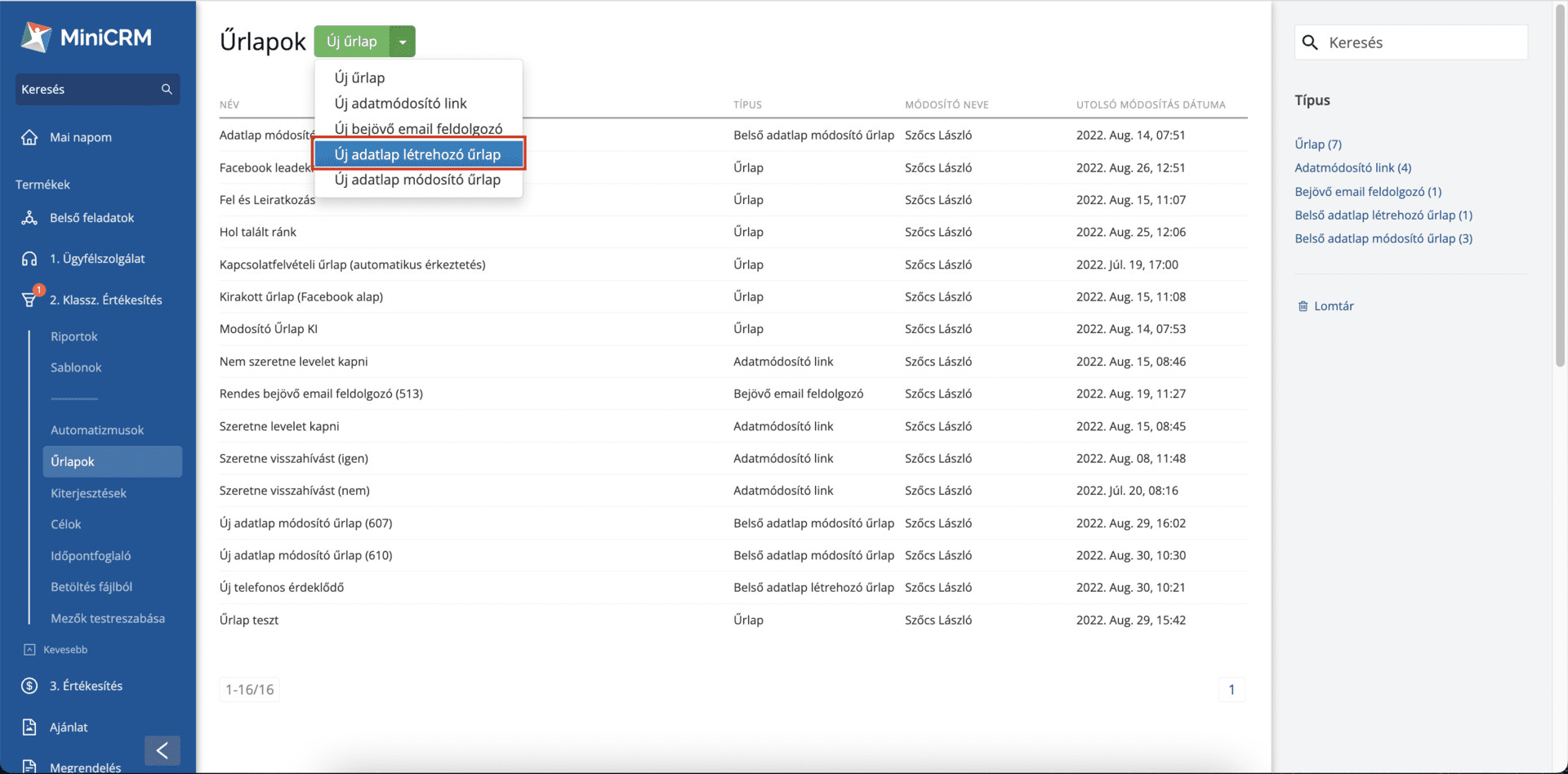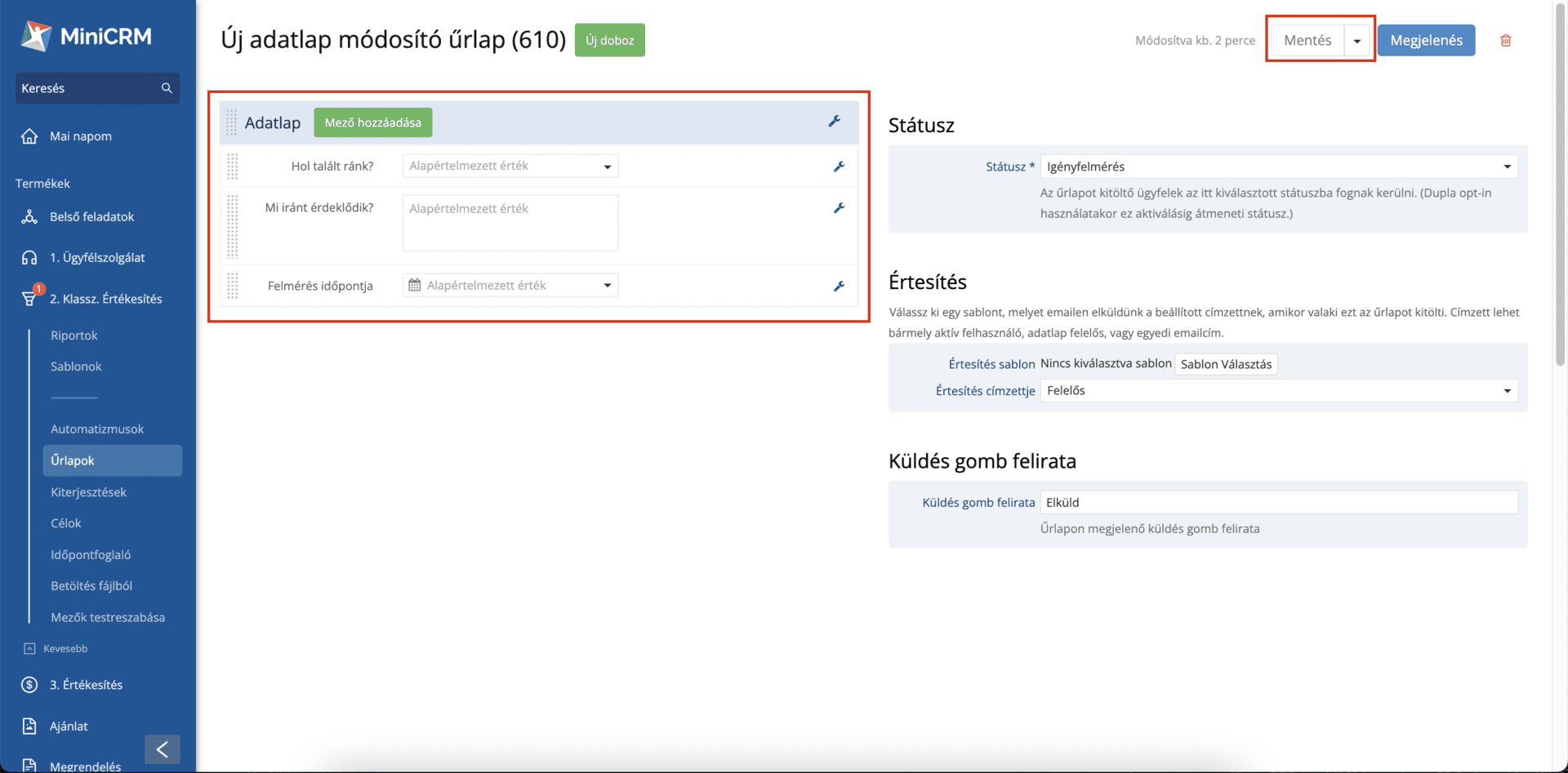A belső űrlap bővítmény
Mi a kiegészítő?
A kiegészítők a MiniCRM rendszerében bekapcsolható kiegészítő funkciók. A kiegészítők lehetővé teszik a felhasználó számára, hogy hozzáadjon alkalmazásfunkciókat az alap rendszerhez, ezzel bővítve a MiniCRM alkalmazást.
Kiegészítő bekapcsolása
A Kiegészítő bekapcsolását az előfizetések oldalon teheted meg:
- Kattints a jobb felső sarokban a
 ikonra.
ikonra. - Kattints az Előfizetés feliratra a felső kék sávban. Itt tudod megtenni a kiegészítő bekapcsolását.
Mit tud a belső űrlap kiegészítő?
A kiegészítő beállításához Adminisztrátor jogosultság szükséges.
A belső űrlapok lehetővé teszik, hogy az adatlapon új, a céged folyamataihoz igazodó adatokat rögzíts vagy meglévőket módosíts. A számodra szükséges mezők megadásával egyszerűbben tudsz új adatlapokat létrehozni.
Kevesebb görgetés, nagyobb időmegtakarítás, nincs káosz. Ha sok meződ van az adatlapon, akkor egy konkrét munkafázisban már nehéz lehet megtalálni azokat, amiket kitölteni és/vagy ellenőrizni kell. Így tudsz egyes lépésekhez egyedi „mini-adatlap” nézetet gyártani amin csak azok a mezők vannak amire akkor szükséged van és azok közül mind ott van.
Továbbá, a mezők kötelezőségét egyenként állíthatod be, így biztosítva, hogy ne maradjon ki semmi fontos információ.
Adatlap létrehozó űrlap
Tegyük fel, hogy az érdeklődőid egy része telefonon jelentkezik. A belső űrlapok segítségével a híváskezelő személy gyorsan rögzítheti a szükséges adatokat, majd továbbíthatja annak a munkatársnak, aki később foglalkozni fog vele.
1.) Navigálj az űrlapok képernyőre
2.) Hozz létre „Új adatlap létrehozó űrlap”-ot
3.) Szerkeszd meg, majd mentsd el az űrlapot
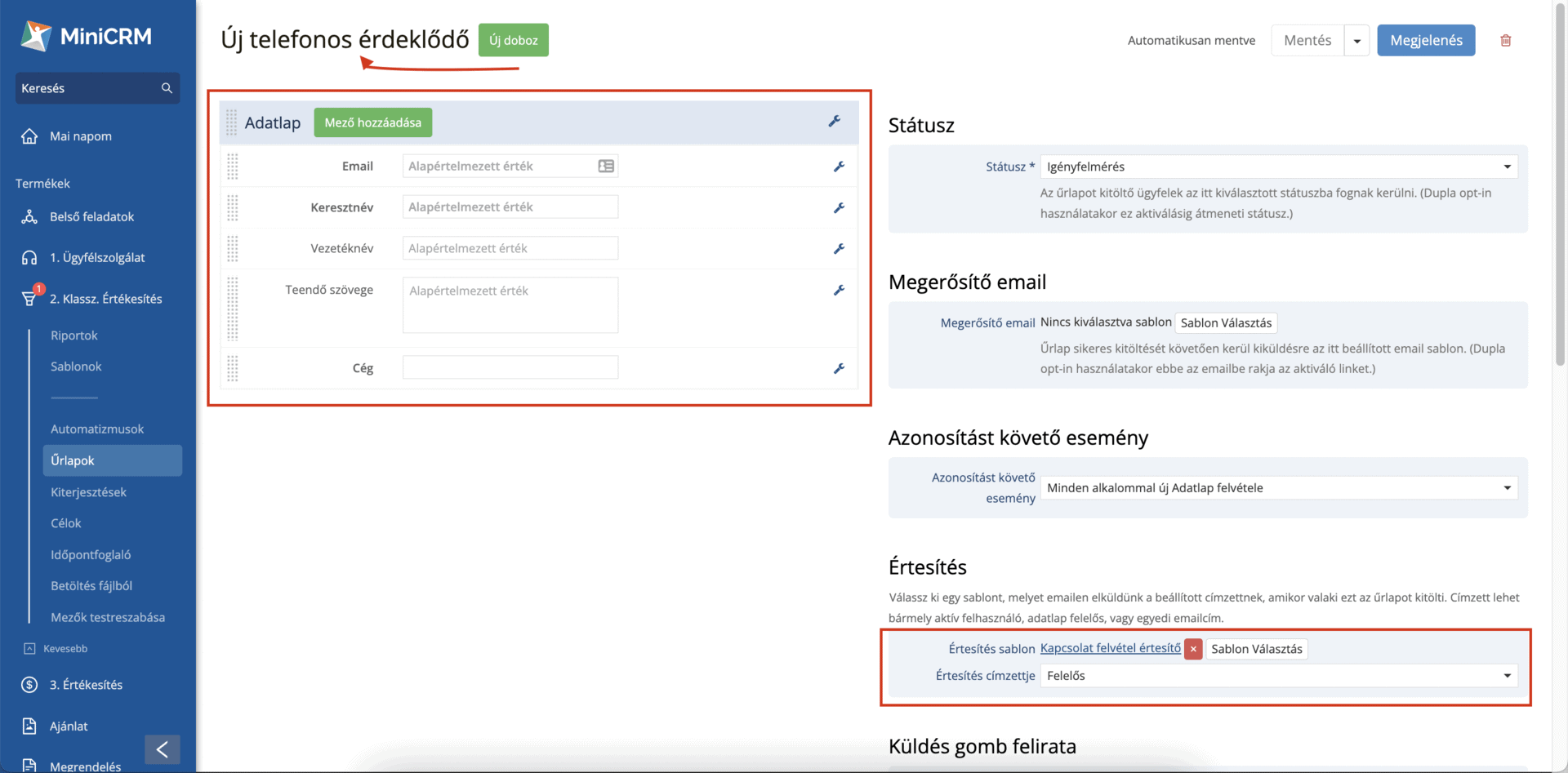
A felület szinte megegyezik a sima űrlapkészítőével.
4.) Nyisd meg a belső űrlapod
Az adatlap létrehozó űrlapokat az Új adatlap gomb listájában találod:
5.) Töltsd ki az adatlap létrehozó űrlapot
Adatlap módosító űrlap
Ha egy munkatársnak az a feladata, hogy feltérképezze a leendő ügyfelet, ezt megteheti egy belső adatlap módosító űrlappal, így csak a számára fontos mezőkre kell figyelnie.